3 जी टैबलेट केवल 2 जी नेटवर्क से जोड़ता है
आज कंप्यूटर के बिना उत्पादन, व्यापार या सेवाओं के किसी भी क्षेत्र की कल्पना करना मुश्किल है। वह समय जब उनका उपयोग केवल टाइपराइटर के रूप में किया जाता था, वह अपरिवर्तनीय रूप से खो गया था, और उनके बिना थोड़ा सा सभ्य व्यवसाय करना वास्तव में असंभव है। प्रौद्योगिकी के अलावा, इंटरनेट व्यापार और मनोरंजन में एक अमूल्य सहायक भी बन गया है। और, ज़ाहिर है कि कंप्यूटर कैसे सुधार रहे हैं (एक इमारत के पूरे मंजिल पर कब्जा कर रहे कंप्यूटर से शुरू, अल्ट्रामोडर्न टैबलेट के साथ समाप्त), नेटवर्क से कनेक्ट करने के तरीके भी सुधार रहे हैं। इंटरनेट का उपयोग करने के लिए पहले से ही कई विकल्प हैं: एक एडीएसएल मॉडेम, सीडीएमए या जीएसएम मोडेम के माध्यम से एक समर्पित चैनल के माध्यम से, एक विशेष एंटीना का उपयोग कर कनेक्शन, उपग्रह के माध्यम से कनेक्शन, वाई-फाई, डायल-अप-मॉडेम, कनेक्शन। हम बाद में अधिक विस्तार से रहेंगे, क्योंकि यह टैबलेट में 3 जी के सवाल के जवाब देने के लिए पर्याप्त जानकारी में मदद करेगा। तो चलो शुरू करें।
 प्रारंभ में, आपको यह पता होना चाहिए कि टैबलेट में यह फ़ंक्शन कितना महत्वपूर्ण है। इससे आपको यह तय करने में मदद मिलेगी कि डिवाइस चुनते समय ऐसी विशेषता पर भरोसा करना है या नहीं। तो, 3 जी एक संचार तकनीक है। यह कहना मुश्किल है कि इसे उपयोग की किसी भी विशिष्ट परिस्थितियों के लिए विकसित किया गया था, इस तरह के सिस्टम के उपयोग का दायरा काफी व्यापक है। इस तकनीक का मुख्य लाभ इंटरनेट पर मोबाइल पहुंच की संभावना है।
प्रारंभ में, आपको यह पता होना चाहिए कि टैबलेट में यह फ़ंक्शन कितना महत्वपूर्ण है। इससे आपको यह तय करने में मदद मिलेगी कि डिवाइस चुनते समय ऐसी विशेषता पर भरोसा करना है या नहीं। तो, 3 जी एक संचार तकनीक है। यह कहना मुश्किल है कि इसे उपयोग की किसी भी विशिष्ट परिस्थितियों के लिए विकसित किया गया था, इस तरह के सिस्टम के उपयोग का दायरा काफी व्यापक है। इस तकनीक का मुख्य लाभ इंटरनेट पर मोबाइल पहुंच की संभावना है।
दो मानक 3 जी नेटवर्क हैं। उनमें से एक (सीडीएमए 2000) एशिया-प्रशांत क्षेत्र और उत्तरी अमेरिका, यूरोप में दूसरा (यूएमटीएस) - यूरोप में व्यापक रूप से वितरित किया जाता है। लेकिन उनमें से प्रत्येक की एक निश्चित ग्राहक गतिशीलता पर डाटा ट्रांसफर गति का समर्थन करने के रूप में ऐसी विशेषता है। इसलिए, यदि आप 120 किमी / घंटा से अधिक की गति से आगे बढ़ रहे हैं, तो ऑपरेटर को संचार सेवा प्रदान करने वाले ऑपरेटर को प्रति सेकंड कम से कम 144 केबीपीएस का समर्थन करना चाहिए। यदि आप 3 जी के साथ एक टैबलेट का उपयोग करते हैं और साथ ही साथ पैर पर जाते हैं, तो जानकारी पिछले डिवाइस की तुलना में थोड़ा अधिक गति से आपके डिवाइस पर बहती है - प्रति सेकंड 384 केबीपीएस। सहमत हैं, यह थोड़ा सा है, लेकिन सर्फिंग के लिए यह काफी है। टैबलेट में 3 जी की वास्तव में सराहना करते हैं, यदि आप नहीं दौड़ते हैं, तो नहीं चलते हैं, और स्थिर स्थिति में हैं। और फिर आपके ऑपरेटर को आपको प्रति सेकंड 2 एमबीटी तक इंटरनेट के साथ खुश करना चाहिए।
इस लेख में हम विशेष रूप से इस सवाल का जवाब देना चाहते हैं कि टैबलेट में 3 जी क्या है।  हम पहले ध्यान देते हैं कि इन सभी उपकरणों को दो श्रेणियों में विभाजित किया जा सकता है। पहला एम्बेडेड मॉड्यूल वाला टैबलेट कंप्यूटर है। दूसरा - एक यूएसबी मॉडेम कनेक्ट करने की क्षमता के साथ। पहले के साथ कोई कठिनाई नहीं है। खरीद के बाद, आप एक नियम के रूप में, पहले से स्थापित ब्राउज़र के माध्यम से तुरंत नेटवर्क का उपयोग कर सकते हैं। उदाहरण के लिए, आईपैड के रूप में ऐसी टैबलेट ऑपरेटिंग सिस्टम आईओएस, एसर आइकोनिया टैब - विंडोज़ पर, या 3 जी रिटिक्स के साथ - एंड्रॉइड पर। लेकिन उन उपकरणों के साथ जिन्हें नेटवर्क तक पहुंचने के लिए यूएसबी मॉडेम की आवश्यकता होती है, सबकुछ थोड़ा और जटिल है। गैजेट को जोड़ने के लिए प्रत्येक टैबलेट में समर्पित सॉकेट नहीं है। लेकिन इतना बुरा नहीं है। एक सफल कनेक्शन के लिए, आपको बस विशेष रूप से बनाए गए एडाप्टर की आवश्यकता है। इस तथ्य के सवाल पर कि टैबलेट में ऐसा 3 जी, हम आशा करते हैं, उत्तर दिया। आपको सफलताएं!
हम पहले ध्यान देते हैं कि इन सभी उपकरणों को दो श्रेणियों में विभाजित किया जा सकता है। पहला एम्बेडेड मॉड्यूल वाला टैबलेट कंप्यूटर है। दूसरा - एक यूएसबी मॉडेम कनेक्ट करने की क्षमता के साथ। पहले के साथ कोई कठिनाई नहीं है। खरीद के बाद, आप एक नियम के रूप में, पहले से स्थापित ब्राउज़र के माध्यम से तुरंत नेटवर्क का उपयोग कर सकते हैं। उदाहरण के लिए, आईपैड के रूप में ऐसी टैबलेट ऑपरेटिंग सिस्टम आईओएस, एसर आइकोनिया टैब - विंडोज़ पर, या 3 जी रिटिक्स के साथ - एंड्रॉइड पर। लेकिन उन उपकरणों के साथ जिन्हें नेटवर्क तक पहुंचने के लिए यूएसबी मॉडेम की आवश्यकता होती है, सबकुछ थोड़ा और जटिल है। गैजेट को जोड़ने के लिए प्रत्येक टैबलेट में समर्पित सॉकेट नहीं है। लेकिन इतना बुरा नहीं है। एक सफल कनेक्शन के लिए, आपको बस विशेष रूप से बनाए गए एडाप्टर की आवश्यकता है। इस तथ्य के सवाल पर कि टैबलेट में ऐसा 3 जी, हम आशा करते हैं, उत्तर दिया। आपको सफलताएं!
3 जी के लिए इंटरनेट से कनेक्ट करने का एक शानदार तरीका है एंड्रॉइड स्मार्टफोनएक। 3 जी के साथ, आप इंटरनेट पर वीडियो देखने में सहजता के साथ-साथ सबसे भारी वेब पृष्ठों की तेज़ी से लोडिंग के लिए कनेक्शन की गति भी प्राप्त कर सकते हैं। इस लेख में हम एंड्रॉइड स्मार्टफोन पर 3 जी को सक्षम करने के तरीके के बारे में बात करेंगे।
एक मानक खोल के साथ एक एंड्रॉइड स्मार्टफोन पर 3 जी कैसे सक्षम करें
यदि आप मानक एंड्रॉइड खोल वाले स्मार्टफ़ोन का उपयोग कर रहे हैं, उदाहरण के लिए Google Nexus, तो सक्षम करने के लिए3 जी आपको निम्नलिखित चरणों को करने की जरूरत है।
चरण # 1. एंड्रॉइड सेटिंग्स खोलें।
आप सेटिंग्स को किसी भी तरह से खोल सकते हैं। उदाहरण के लिए, डेस्कटॉप पर शॉर्टकट या शीर्ष पर्दे का उपयोग करके।
चरण # 2. "अधिक / अधिक" अनुभाग खोलें।
एंड्रॉइड सेटिंग्स खोलने के बाद, आपको अतिरिक्त सेटिंग्स के साथ अनुभाग में जाना होगा। ऐसा करने के लिए, "अधिक / अधिक" चुनें।
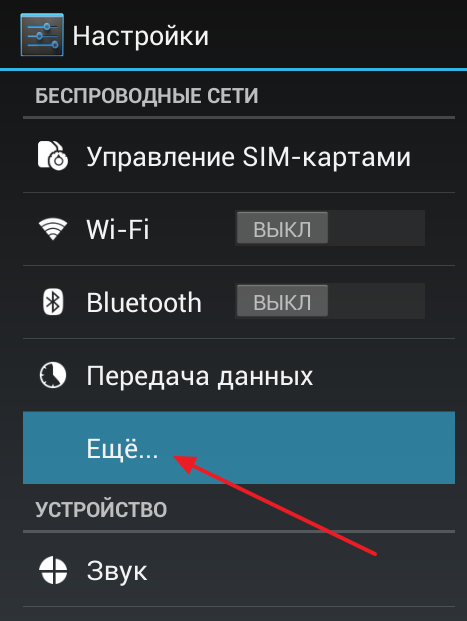
चरण # 3. " मोबाइल नेटवर्क».
खोलने के बाद उन्नत सेटिंग्स आपको "मोबाइल नेटवर्क" अनुभाग में जाना होगा।
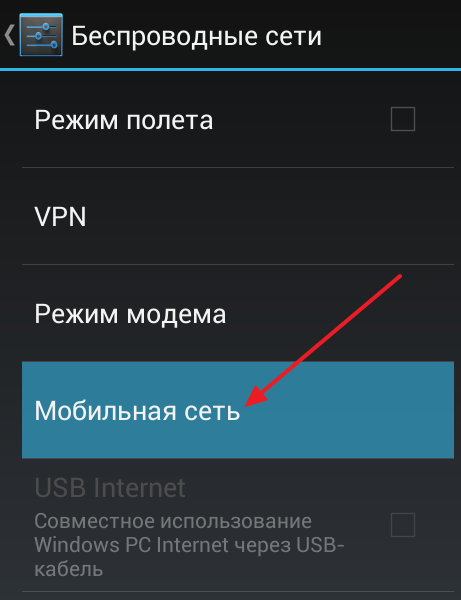
चरण # 4. 3 जी सेवा अनुभाग खोलें।
अगला कदम 3 जी सेवा अनुभाग खोलना है।
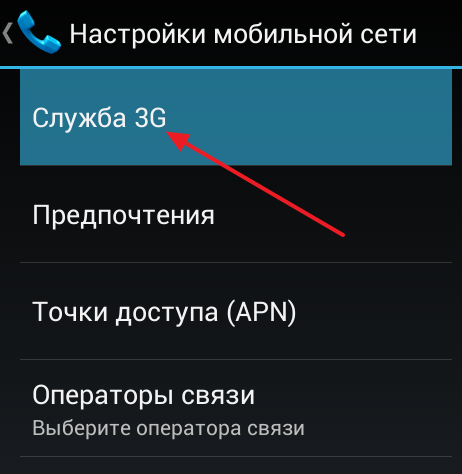
चरण संख्या 5. 3 जी चालू करें और प्रदाता का चयन करें।
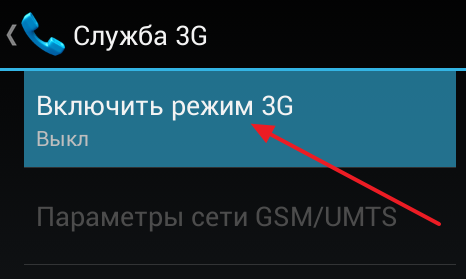
चरण संख्या 6. ऑपरेशन के मोड के स्वचालित चयन को चालू करें।
3 जी सेवा चालू होने के बाद, जीएसएम / यूएमटीएस नेटवर्क सेटिंग्स आइटम 3 जी सेवा अनुभाग में सक्रिय है। इसे खोलें और दिखाई देने वाले मेनू में "जीएसएम / डब्लूसीडीएमए स्वचालित मोड" चुनें।
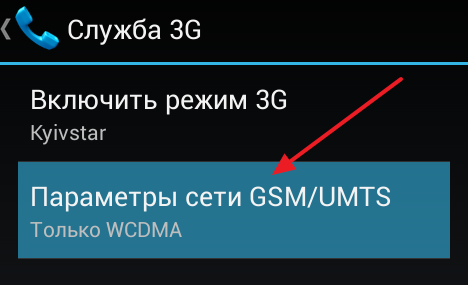
चरण संख्या 7।
आपको एपीएन एक्सेस पॉइंट्स को कॉन्फ़िगर करने की भी आवश्यकता है (यदि उन्हें पहले कॉन्फ़िगर नहीं किया गया है)। स्मार्टफोन पर एपीएन इंटरनेट सेटिंग्स के बिना काम नहीं करेगा। एपीएन को कॉन्फ़िगर करने के लिए, "मोबाइल नेटवर्क" अनुभाग पर वापस जाएं और "एक्सेस पॉइंट्स (एपीएन)" आइटम खोलें। आप अपने तकनीकी समर्थन में एपीएन को कॉन्फ़िगर करने के बारे में अधिक जानकारी प्राप्त कर सकते हैं मोबाइल ऑपरेटर.
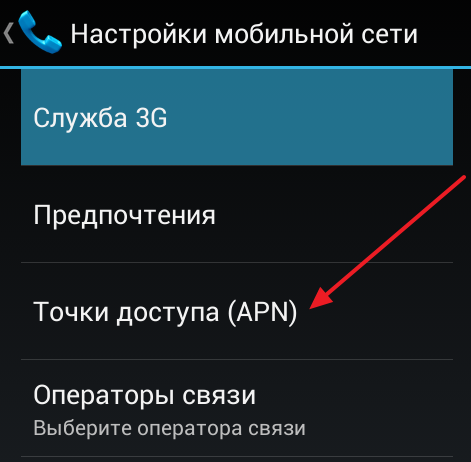
एक सैमसंग खोल के साथ एक एंड्रॉइड स्मार्टफोन पर 3 जी कैसे सक्षम करें
यदि आप कंपनी से एंड्रॉइड स्मार्टफोन का उपयोग कर रहे हैंसैमसंग, फिर सक्षम करने के लिए 3 जी आपको निम्नलिखित चरणों को करने की जरूरत है।
चरण # 1. एंड्रॉइड सेटिंग्स खोलें।
सबसे पहले आपको एंड्रॉइड सेटिंग्स खोलने की जरूरत है। यह डेस्कटॉप पर शॉर्टकट, प्रोग्रामों की सूची या शीर्ष पर्दे का उपयोग करके किया जा सकता है।
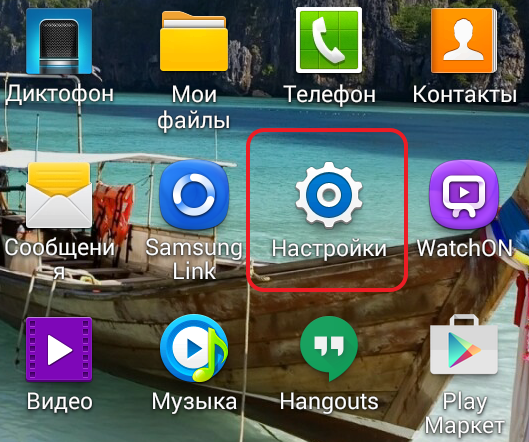
चरण संख्या 2. खंड "अन्य नेटवर्क" खोलें।
सेटिंग्स खोलने के बाद "अन्य नेटवर्क" खंड पर जाएं। सेटिंग्स का यह अनुभाग "कनेक्शन" टैब पर स्थित है।
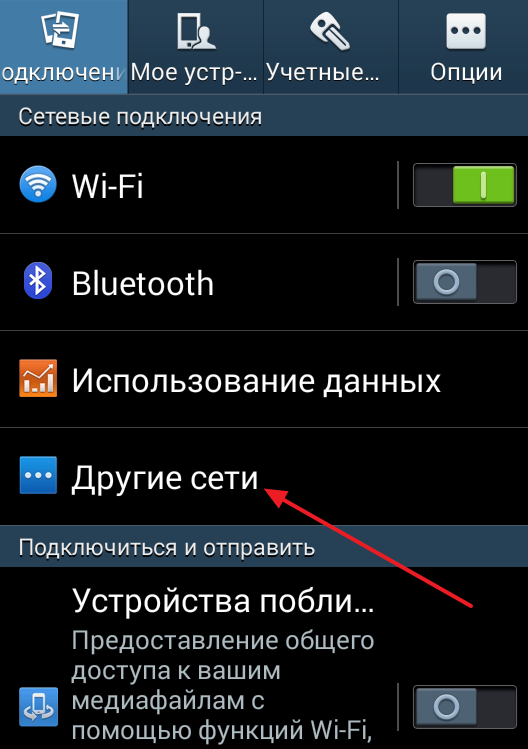
चरण संख्या 3. "मोबाइल नेटवर्क" अनुभाग पर जाएं।
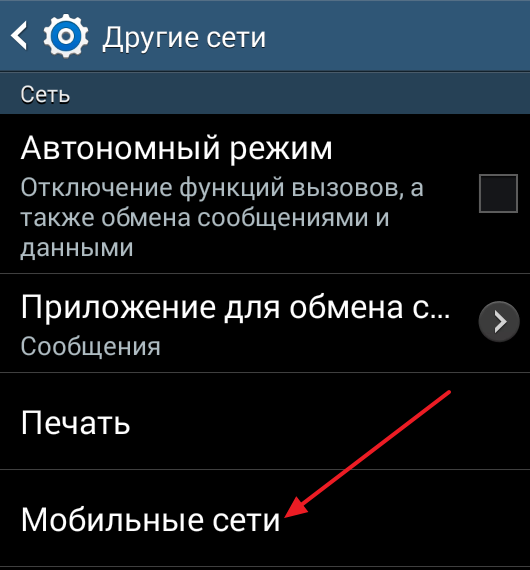
चरण # 4. "मोबाइल डेटा" चालू करें और नेटवर्क मोड को "डब्लूसीडीएमए / जीएसएम (स्वचालित कनेक्शन)" में बदलें।
"मोबाइल नेटवर्क" अनुभाग में आपको "मोबाइल डेटा" आइटम के बगल में स्थित बॉक्स को चेक करने की आवश्यकता है। यदि आप रोमिंग के दौरान 3 जी का उपयोग करने की योजना बनाते हैं, तो आपको "रोमिंग में डेटा" आइटम के बगल में स्थित बॉक्स को भी चेक करने की आवश्यकता है। उसके बाद, "नेटवर्क मोड" आइटम खोलें और "डब्लूसीडीएमए / जीएसएम (स्वचालित कनेक्शन)" विकल्प का चयन करें।

चरण संख्या 5. एपीएन एक्सेस पॉइंट कॉन्फ़िगर करें।
आपको एपीएन एक्सेस पॉइंट्स को कॉन्फ़िगर करने की भी आवश्यकता है। उनके बिना, न तो 2 जी और न ही 3 जी इंटरनेट काम करेगा। ऐसा करने के लिए, "एक्सेस पॉइंट" अनुभाग ("मोबाइल नेटवर्क" अनुभाग में) खोलें और अपने मोबाइल ऑपरेटर के लिए उपयुक्त सेटिंग्स के साथ एक एक्सेस पॉइंट जोड़ें। आप अपने मोबाइल ऑपरेटर के तकनीकी समर्थन में एपीएन कॉन्फ़िगरेशन के बारे में अधिक जानकारी प्राप्त कर सकते हैं।

कंप्यूटर उपकरणों के बाजार में 4 से अधिक वर्षों के लिए टैबलेट डिवाइस सफलतापूर्वक आगे बढ़ते हैं, और उनकी लोकप्रियता केवल हर दिन बढ़ रही है। हालांकि, प्रौद्योगिकी की तीव्र वृद्धि इस तथ्य की ओर ले जाती है कि निर्माता एक विशेष मॉड्यूल के लिए अतिरिक्त विशेष ऑपरेटिंग निर्देश और सेटिंग्स जारी करना भूल जाते हैं। यही कारण है कि टैबलेट पर 3 जी कैसे सेट अप करें या कनेक्शन क्यों टूटा हुआ है, सवाल उठता है सामान्य उपयोगकर्ता अधिक से अधिक बार।
3 जी कनेक्शन प्रकार
टैबलेट उपकरणों के बाजार में नेतृत्व के लिए प्रयास करते हुए, सभी उपलब्ध बलों के साथ निर्माता अपने गैजेट को समान लोगों से अलग करने की कोशिश कर रहे हैं। उनमें से प्रत्येक अपनी ताकत और क्षमताओं का संचालन करता है, यही कारण है कि हम सबसे संतृप्त और विविध बाजार के साथ समाप्त होते हैं।
तीन संभावित 3 जी कनेक्शन विधियां हैं:
- अंतर्निर्मित - यह तब होता है जब स्लॉट सीधे स्मार्टफ़ोन में स्पर्श गैजेट में स्थापित होता है;
- बाहरी वायर्ड - एक सामान्य यूएसबी मॉडेम जो मोबाइल नेटवर्क में काम करता है;
- बाहरी वायरलेस - कनेक्शन के माध्यम से किया जाता है वाई-फाई नेटवर्क और ब्लूटूथ का उपयोग कर बहुत दुर्लभ मामलों में।
वायर्ड मॉडेम
इस प्रकार का मॉडेम दुनिया के सबसे लोकप्रिय लोगों में से एक था और अब तक के पहले लैपटॉप और नेटबुक्स के रिलीज के तुरंत बाद इसका व्यापक उपयोग पाया गया। जब वायर्ड इंटरनेट इतना आम नहीं था, और कभी-कभी एकमात्र तरीका 3 जी था।
Huawei e3272 एक आधुनिक नेटवर्क उपकरण है जो आपको केवल 2 जी / 3 जी नेटवर्क संसाधनों का उपयोग करने की अनुमति नहीं देता है, बल्कि 100 एमबीपीएस तक की गति प्रदान करते हुए एलटीई (चौथी पीढ़ी) में भी काम करता है। रूस में सभी लोकप्रिय मोबाइल ऑपरेटरों के साथ संगतता के लिए परीक्षण किया। इसके अलावा, यह आपको स्थानीय सेलुलर कंपनी की सेवाओं का उपयोग करके ऑनलाइन और विदेश जाने की अनुमति देता है।
वायरलेस मॉडेम
जेडटीई एसी 30 एक सरल और उपयोग में आसान 3 जी वाई-फाई मॉडेम है जो सिद्धांत के अनुसार काम करता है:
- 3 जी नेटवर्क के माध्यम से एक संकेत प्राप्त किया;
- और वाई-फाई के माध्यम से प्राप्त संसाधन वितरित किया।

पारंपरिक यूएसबी पर ऐसे उपकरणों के फायदे हैं:
- किसी बाहरी तार की अनुपस्थिति - वायरलेस कनेक्शन;
- नेटवर्क कनेक्शन की स्वचालित विन्यास;
- छोटे आकार और ergonomic डिजाइन।
मॉडेम गतिविधि की जांच करने के लिए, एक छोटा डिस्प्ले उपयोग किया जाता है, जहां आप वर्तमान कनेक्शन स्थिति, सिग्नल शक्ति, बैटरी चार्ज और 3 जी की उपस्थिति देख सकते हैं।
मोबाइल नेटवर्क सेटअप
आपके द्वारा उपयोग किए जाने वाले मोबाइल नेटवर्क के संसाधनों तक पहुंच के किस तरीके के आधार पर, सेटिंग की जटिलता पर निर्भर करता है। आइए सबसे सरल से शुरू करें और अधिक जटिल पर जाएं। आपके डिवाइस के लिए क्या सही है - आप सामग्री का अध्ययन करने की प्रक्रिया में निर्धारित कर सकते हैं।
3 जी वाई-फाई कनेक्शन
यह मोबाइल इंटरनेट तक पहुंचने का सबसे आसान तरीका है, जिसे टेबलेट डिवाइस के मालिक से किसी विशेष ज्ञान की आवश्यकता नहीं होती है। सबसे पहले, आपको एक नेटवर्क डिवाइस खरीदने और अपने क्षेत्र के लिए सेवाओं का एक अच्छा पैकेज खोजने की जरूरत है।

इसके बाद, अपने समर्पित स्लॉट में एक सिम कार्ड डालें, इसे बैटरी के नीचे छुपाया जा सकता है, जैसा कि इस मामले में है, या डिवाइस के बाहर हो। स्थापना के बाद, "पावर" बटन दबाकर, मॉडेम शुरू करें और स्वचालित कॉन्फ़िगरेशन होने तक प्रतीक्षा करें, केवल तभी आप कनेक्ट करना प्रारंभ कर सकते हैं।
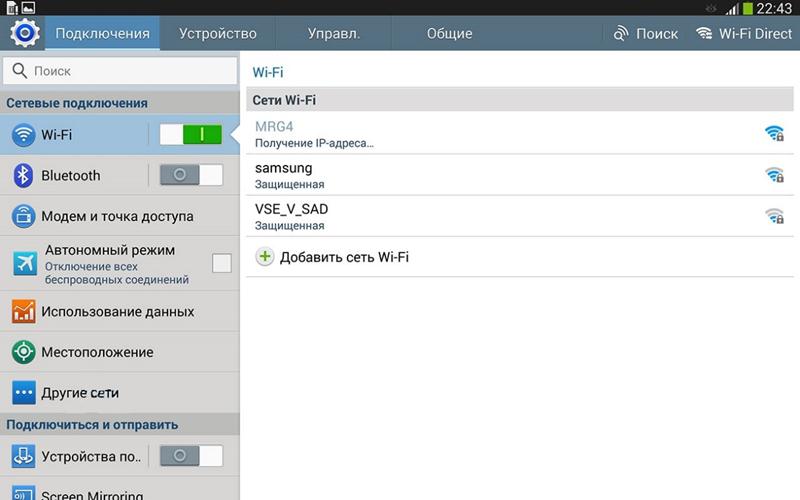
गैजेट सेटिंग्स मेनू
टैबलेट चालू करें और उस पर मेनू चलाएं सामान्य सेटिंग्सजहां पैरामीटर की सूची में हमें "वाई-फाई" मिलती है और उसी पर क्लिक करें, उसी तरह, स्लाइडर को सक्रिय स्थिति में ले जाएं, जैसा कि छवि में दिखाया गया है। प्रतीक्षा करें जब तक स्कैनिंग प्रक्रिया खत्म न हो और डॉट्स दिखाई दें: हमें हमारे 3 जी मॉडेम मिलते हैं और एक विशेष फ़ील्ड में पासवर्ड दर्ज करके कनेक्ट होते हैं।
उस बिंदु और पासवर्ड का नाम मॉडेम के पीछे पाया जा सकता है, जहां स्टिकर संलग्न है, कुछ मॉडलों में जानकारी बॉक्स या एक अलग कार्ड पर इंगित की जा सकती है।

कनेक्शन प्रक्रिया के दौरान आपको आवंटित किया जाएगा नेटवर्क पता, और "कनेक्टेड" शब्द और अधिसूचना पैनल में नेटवर्क आइकन की उपस्थिति के बाद, आप सेटिंग मेनू बंद कर सकते हैं और इंटरनेट एप्लिकेशन पर जा सकते हैं।
निर्मित 3 जी
अंतर्निहित 3 जी मॉड्यूल स्थापित करते समय, आपको थोड़ा प्रयास करना होगा, इसलिए हम पहले सिम कार्ड डालें और डिवाइस को रीबूट करें, फिर सेटिंग्स मेनू लॉन्च करें और नीचे दी गई छवियों पर संकेतों का पालन करें।
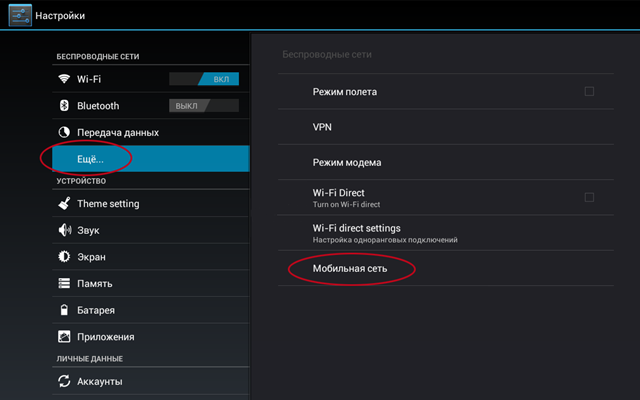
मोबाइल नेटवर्क
सेटिंग्स खोलने के बाद, दाएं विंडो में "अधिक" विकल्प और फिर "मोबाइल नेटवर्क" का चयन करें।
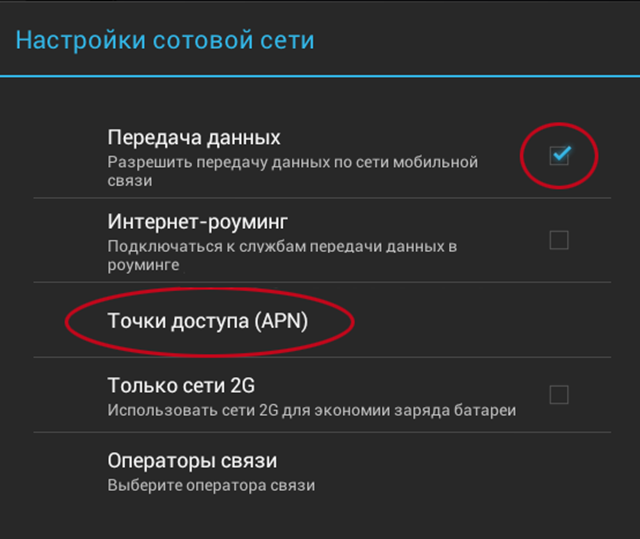
नेटवर्क कनेक्शन
इस चरण में, "डेटा स्थानांतरण" आइटम के बगल में स्थित बॉक्स को चेक करना सुनिश्चित करें और पहुंच बिंदु के पैरामीटर पर जाएं। खुलने वाली खिड़की में, अतिरिक्त मेनू के माध्यम से हम एक नए बिंदु के लिए एक टेम्पलेट बनाते हैं।
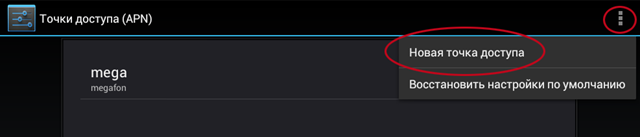
प्वाइंट निर्माण
कनेक्शन को सही तरीके से काम करने के लिए, ऑपरेटर की वेबसाइट पर प्रस्तुत आवश्यक डेटा के साथ पैरामीटर की सूची भरना आवश्यक है। हालांकि, उपयोगकर्ताओं की सुविधा के लिए, मोबाइल ऑपरेटरों का डेटा एक ही टेबल में एकत्र किया गया था, जो नीचे स्थित है।

डॉट पैटर्न
प्रवेश करने के बाद, बिंदु को सहेजें और सिस्टम को पुनरारंभ करें। केवल एक बार फिर त्वरित नियंत्रण कक्ष में डेटा स्थानांतरण चालू करें और आप इंटरनेट सर्फिंग पर जा सकते हैं।
| ऑपरेटर | APN | उपयोगकर्ता | पासवर्ड |
| एमटीएस | internet.mts.ru | मीटर | मीटर |
| Beeline | internet.beeline.ru | सीधा रास्ता | सीधा रास्ता |
| टेली 2 इंटरनेट | internet.tele2.ru | खाली है | खाली है |
| दूर तक शब्द ले जाने का एक प्रकार का यंत्र | इंटरनेट | gData | gData |
यदि आप कनेक्ट नहीं कर पा रहे हैं, तो इसका मतलब है कि एक बिंदु बनाने के चरण में कुछ जानकारी मिस गई थी, शुरुआत से सबकुछ दोहराएं।
यदि आपका टैबलेट कॉल और संदेश का समर्थन करता है, तो आप ऑर्डर कर सकते हैं स्वचालित सेटिंग्स, ऑपरेटर की साइट के माध्यम से या सीधे समर्थन सेवा बुलाकर।
यूएसबी मॉडेम सेटअप
एंड्रॉइड एक विशिष्ट प्रणाली है जो मानक प्लग और प्ले तकनीक का समर्थन नहीं करती है, और इसलिए बस एक मॉडेम को जोड़ती है और तुरंत इसका उपयोग शुरू करने में विफल हो जाएगी। ऐसा करने के लिए, आपको सबसे पहले जेडटीई और हुआवेई के लिए मुफ्त एप्लिकेशन 3 जी मोडेम मोड स्विचर डाउनलोड करने की आवश्यकता है
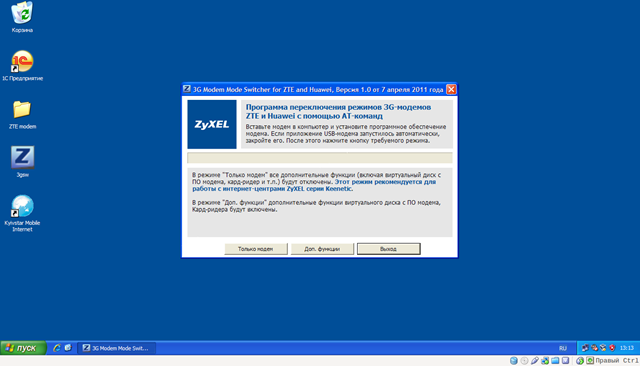
कार्य तालिका
डाउनलोड करने के बाद, उपयोगिता चलाएं, मॉडेम से सिम कार्ड हटा दें और इसे कंप्यूटर से कनेक्ट करें। मॉडेम के सही संचालन के लिए कार्यक्रम में, आपको केवल मॉडेम पर क्लिक करना चाहिए, जिसे हम वास्तव में करते हैं। प्रक्रिया को पूरा करने के बाद:
- एप्लिकेशन विंडो बंद करें;
- मॉडेम डिस्कनेक्ट करें;
- सिम कार्ड को जगह पर वापस लाएं और मॉडेम को टैबलेट से कनेक्ट करें।

कनेक्शन एक विशेष केबल के माध्यम से किया जाता है जिसे स्वतंत्र रूप से खरीदा जाना चाहिए। एक बार मॉडेम कनेक्ट हो जाने के बाद, PlayMarket पर जाएं और उपयोगिता डाउनलोड करें: पीपीपी विजेट, जो आपको बाहरी नेटवर्क डिवाइस सेट करने में मदद करेगा।
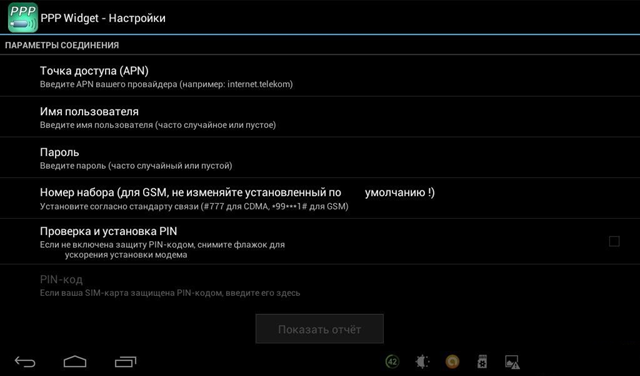
मुख्य कार्यक्रम खिड़की
उपयोगिता स्थापित करने के बाद, सेटिंग मेनू लॉन्च करने के लिए एप्लिकेशन मेनू में या डेस्कटॉप पर एक विजेट दिखाई देगा। कृपया ध्यान दें कि एक ही पैरामीटर का उपयोग एक विस्तार के अलावा, अंतर्निहित 3 जी को स्थापित करने के लिए सेट करने के लिए किया जाएगा।
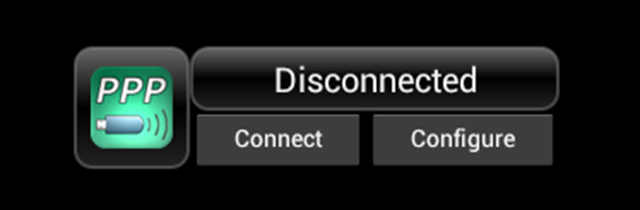
आइटम "डायल नंबर" में, आपको निर्दिष्ट करना होगा: * 99 #, सभी ऑपरेटरों के लिए डिफ़ॉल्ट। विजेट पर कनेक्ट बटन दबाकर, सहेजें और बाहर निकलें, मोबाइल नेटवर्क लॉन्च करें।
3 जी सेटअप समस्याएं
- स्थायी लिंक ब्रेक। सबसे अधिक संभावना है मोबाइल ऑपरेटर रखरखाव का काम करता है या सड़क पर मौसम में गिरावट देखी जाती है।
- टैबलेट मॉडेम नहीं देखता है। अगर यह सब ठीक है, तो इसे किसी अन्य डिवाइस से कनेक्ट करने का प्रयास करें, केबल क्षतिग्रस्त हो सकता है या डिवाइस असंगत हैं।
- इंटरनेट से कनेक्ट नहीं है। अपनी शेष राशि की जांच करें, एक ऋण खाते के कारण एक्सेस अवरुद्ध हो सकती है, या डेटा गलत तरीके से निर्दिष्ट किया गया था - उन्हें फिर से जांचें।
- वायरलेस मॉडेम काम नहीं करता है। सबसे अधिक संभावना है कि बैटरी छुट्टी दी जाती है, इसलिए इसे तुरंत मुख्य रूप से कनेक्ट करें।
- मॉडेम चालू नहीं है। संकेतक बंद होने पर रिचार्ज करें, जिसका मतलब है कि डिवाइस विफल हो गया है, दुर्भाग्यवश, इसकी मरम्मत एक नए मॉडेम की तरह होगी।
नेक्सस और यूएसबी मॉडेम
"एंड्रॉइड चलाने वाले टैबलेट या स्मार्टफोन पर 3 जी कैसे स्थापित करें?"
अपने टैबलेट या स्मार्टफोन पर इंटरनेट स्थापित करने में किसी समस्या का सामना करना पड़ा? और स्वचालित सेटिंग्स नहीं आती हैं या सहेजी नहीं जाती हैं। इससे कोई फर्क नहीं पड़ता, हम इस समस्या को हल करने में आपकी मदद करने की कोशिश करेंगे।
सूची एपीएन सेटिंग्स 3 जी ऑपरेटरों के लिए:
|
ऑपरेटर |
लॉग इन |
पासवर्ड |
|
|
Intertelecom |
#777 |
||
|
PeopleNet |
#777 |
8092X XXXXXX @ लोग। जाल एक्स कहां है - यह एक फोन नंबर है |
000000 |
|
Ukrtelecom / Trimob / Utel |
3g.utel.ua |
utel |
1111 |
|
Kyivstar |
इंटरनेट |
खाली छोड़ो |
खाली छोड़ो |
|
अनुबंध पर Kyivstar |
www.kyivstar.net |
खाली छोड़ो |
खाली छोड़ो |
|
LifeCell |
इंटरनेट |
खाली छोड़ो |
खाली छोड़ो |
|
एमटीएस यूक्रेन |
इंटरनेट |
खाली छोड़ो |
खाली छोड़ो |
एंड्रॉइड के संस्करण और डिवाइस का उपयोग करने वाले डिवाइस के आधार पर, आवश्यक विकल्पों के मेनू और स्थान का प्रकार हमारे पास अलग-अलग हो सकता है। लेकिन सिद्धांत वही बना हुआ है! आपको इंटरनेट कनेक्शन एक्सेस सेटिंग्स में आवश्यक सेटिंग्स के साथ एक नया "एपीएन" बनाना होगा।
एक और कॉन्फ़िगरेशन उदाहरण एचटीसी वन ड्यूल सिम पर प्रेरित है।
1. सबसे पहले, अपने डिवाइस के उपयुक्त स्लॉट में एक 3 जी-सिम कार्ड स्थापित करें (डिवाइस के निर्देश देखें), आमतौर पर यह स्लॉट 1 है। और यदि यह एक टैबलेट है, तो पहले सिम कार्ड पर पिन अनुरोध हटा दें। मुझे आपको याद दिलाना चाहिए कि सीडीएमए टैबलेट सिम कार्ड के बिना काम करते हैं, वे प्रोग्राम किए जाते हैं।
2. डिवाइस को नेटवर्क मिलने के बाद, एक्सेस सेट अप करने के लिए आगे बढ़ें। ऐसा करने के लिए, अपने डिवाइस के मेनू पर जाएं और आइटम - सेटिंग्स ढूंढें।
3. बिंदु पर जाएं - मोबाइल इंटरनेट। मुझे आपको याद दिलाना चाहिए कि आपकी वांछित वस्तु भिन्न हो सकती है और उदाहरण के लिए, "अधिक" आइटम में एपीएन सेटिंग हो सकती है।
5. अब मेनू पर जाएं - इंटरनेट एक्सेस पॉइंट्स।
6. पहले से बनाई गई एपीएन सेटिंग्स की एक सूची खुल जाएगी। मेनू पर शीर्ष दायाँ क्लिक करें।
7. एक सबमेनू खुल जाएगा जिसमें हम चयन करते हैं - एपीएन बनाएं।
8. खाली सेटिंग्स के साथ एक नया एपीएन खुल जाएगा, शायद कुछ आइटम खाली नहीं होंगे, क्योंकि सिम कार्ड से कुछ खींच सकता है। लेकिन आप उन्हें छूते नहीं हैं, आपको केवल उन लोगों को भरने की ज़रूरत है जिन्हें हमने नोट किया था।
9। चूंकि हम इंटरटेलेकॉम से 3 जी स्थापित कर रहे हैं, इसलिए हमारे पास उचित सेटिंग्स हैं। और हम एक आइटम को नोट करते हैं - इस नाम पर "नाम apn" नाम, उस ऑपरेटर का नाम इंगित करता है जिसे आप सेट अप कर रहे हैं ताकि उनके बीच भ्रमित न हो। और अपने आप से, यह आइटम कुछ भी प्रभावित नहीं करता है - यह सिर्फ सेटिंग का नाम है।
एपीएन सेटिंग्स प्रत्येक 3 जी ऑपरेटर के लिए, आप इस आलेख की शुरुआत में पा सकते हैं!
10. सभी आवश्यक वस्तुओं को भरने और त्रुटियों के लिए उन्हें जांचने के बाद, ऊपरी दाएं कोने में मेनू बटन पर क्लिक करें।
11. और बनाए गए एपीएन को सहेजें।
12. उसके बाद, हम डिफ़ॉल्ट इंटरनेट ऑपरेशन को हमारे द्वारा बनाई गई एपीएन पर स्विच करते हैं - जैसा कि फोटो में दर्शाया गया है।
13. स्लॉट ऑपरेशन मोड की जांच और कॉन्फ़िगर करना न भूलें (हमारे पास स्लॉट नंबर 1 है)। ऐसा करने के लिए, बिंदु पर जाएं - नेटवर्क मोड।
14. और यहां हम ऑपरेशन के जबरदस्त तरीके को सेट करते हैं। चूंकि हमारे पास इंटरटेलेकॉम है, इसलिए हमने मोड को केवल सीडीएमए सेट किया है।
15. उसके बाद, इसे सब कुछ कमाने चाहिए और आप डेस्कटॉप के शीर्ष पैनल पर लंबे समय से प्रतीक्षित 3 जी आइकन देखेंगे। और डेटा स्थानांतरण (शॉर्टकट मेनू में 3 जी आइकन) को सक्षम करना न भूलें।
विभिन्न उपकरणों पर, आइकन भिन्न हो सकता है, उदाहरण के लिए, और एक बार में दो नेटवर्क दिखाएं, "1x" वॉयस संचार + 2 जी इंटरनेट और आइकन "3 जी" नेटवर्क है। लेकिन जीएसएम स्मार्टफोन में इसे अक्सर "एच" या "एच +" जलाया जाता है, जो नेटवर्क एचएसडीपीए और एचएसडीपीए + के स्तर को दिखाता है। नीचे दी गई तस्वीर में एक उदाहरण।


 घर छोड़ने के बिना इंटरनेट के माध्यम से उपयोगिता बिल का भुगतान कैसे करें
घर छोड़ने के बिना इंटरनेट के माध्यम से उपयोगिता बिल का भुगतान कैसे करें फाइल एसोसिएशन विंडोज़, सरल भाषा
फाइल एसोसिएशन विंडोज़, सरल भाषा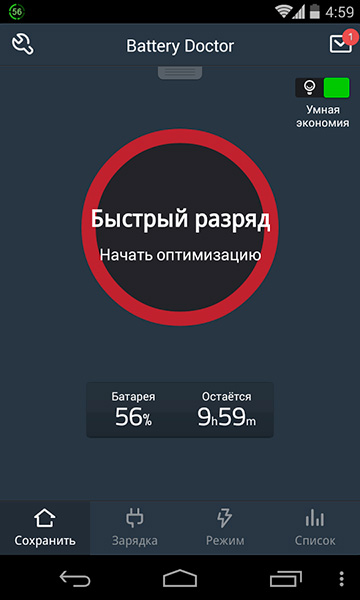 एंड्रॉइड पर बैटरी के इलाज के लिए कार्यक्रम डाउनलोड करें
एंड्रॉइड पर बैटरी के इलाज के लिए कार्यक्रम डाउनलोड करें